Anleitung zum Lesen von PDF- und EPUB-Dateien auf verschiedenen Tablets & Readern
Anleitungen
iPad-Tablets
- Öffnen Sie die "Bücher" App auf Ihrem iPad.
- Tippen Sie auf "Bibliothek".
- Tippen Sie auf das Symbol "Collections" und dann auf "PDFs" oder "EPUBs".
- Wählen Sie das gewünschte Dokument aus, um es zu öffnen und zu lesen.
- Falls das Dokument nicht in Ihrer Bibliothek ist, können Sie es per E-Mail senden oder über iCloud Drive hinzufügen.
Android-Tablets
- Laden Sie die Google Play Bücher App aus dem Google Play Store herunter.
- Öffnen Sie die Google Play Bücher App.
- Tippen Sie auf das Menüsymbol und dann auf "Einstellungen".
- Drücken Sie "PDF hochladen" oder "EPUB hochladen".
- Gehen Sie zurück zum Menü und tippen Sie auf "Bücher hochladen".
- Wählen Sie die PDF- oder EPUB-Dateien aus, die Sie hochladen möchten.
- Nach dem Hochladen können Sie die Dateien in Ihrer Bibliothek öffnen und lesen.
Amazon Kindle
- Gehen Sie zu Amazon's "Send to Kindle" Seite.
- Melden Sie sich mit Ihrem Amazon-Konto an.
- Wählen Sie "Datei auswählen" und suchen Sie die PDF- oder EPUB-Datei, die Sie lesen möchten.
- Wählen Sie Ihr Kindle-Gerät oder Ihre Kindle-App aus.
- Klicken Sie auf "Senden", um die Datei an Ihr Kindle-Gerät zu senden.
- Öffnen Sie Ihr Kindle-Gerät und die Datei wird in Ihrer Bibliothek angezeigt.
Tolino Reader
- Verbinden Sie Ihren tolino eReader mit dem Computer mithilfe des USB-Kabels.
- Warten Sie, bis der eReader vom Computer erkannt wird.
- Öffnen Sie den eReader auf Ihrem Computer. Der eReader sollte nun als Laufwerk angezeigt werden.
- Kopieren Sie Ihre eBooks (im PDF- oder ePUB-Format) in den Ordner "Books" auf dem eReader.
- Trennen Sie den eReader vom Computer.
Eine offizielle Anleitung von Tolino finden Sie hier.